在win8系统中,仍有许多用户不熟悉引导选项。最近,当win8系统的用户使用计算机时,他想设置启动选项,但是他不知道如何操作它。今天,我将与您分享如何设置Win8系统的启动选项。
方法 教程
1。进入win8桌面,按Windows键+ R,打开运行界面,输入:msconfig,单击确定;如图所示:

2。在弹出的[系统配置]界面中,选择[指南]选项卡,选择win8系统,然后单击[高级选项];如图所示:
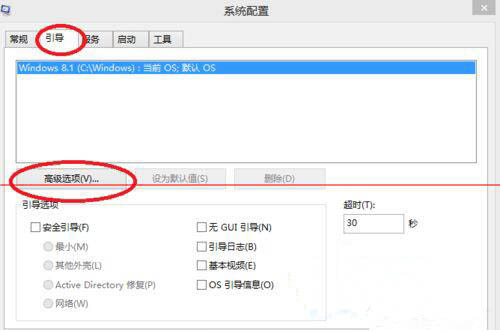
3。在高级启动选项中,我们检查高端处理器的数量,然后在下拉框中选择最大数量。同样,检查最大内存并调整为最大值。
这样,您的系统将以最大内核数和最大内存量运行,以便下次启动。启动速度将更快,并且还将缓解对4g内存识别不足的问题。
完成后,单击[确定]保存配置;如图所示:
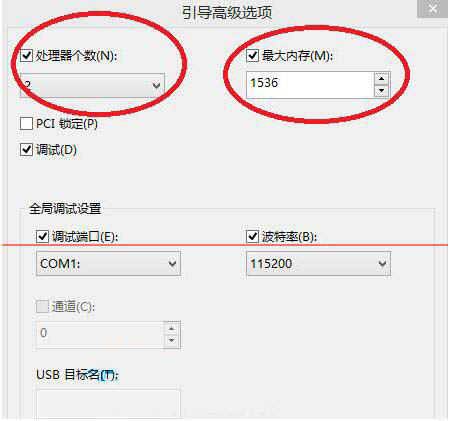
4。如果计算机中有多个系统,则可以在[系统配置]界面中选择一种操作系统,然后单击[设置为默认值]以设置优先级启动顺序。
所示示例中只有一个系统:
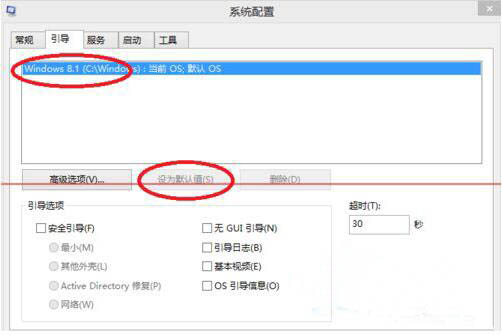
5。如果要减少打开计算机时系统选择界面的等待时间,则[Timeout]的可调值默认为30s。
最后,我们单击OK保存所有配置。
然后重新启动系统以使配置生效。
如图所示:

注意事项:
1。 32位系统最多只能识别3.5g。如果要识别所有4g内存,则需要更换64位系统。
2。如果是固定显示,则部分内存被归类为视频内存,因此在调整内存后通常只能识别3g。
如果要充分使用内存,则仍需要更换64位系统。
win8系统设置引导选项的操作方法。
希望上面这篇文章能帮助到大家!
关键词:设置引导选项,win8设置引导选项,电脑设置引导选项




 本文详细指导了如何在Win8系统中设置启动选项,包括进入系统配置、高级启动设置、优先级顺序调整和缩短等待时间,以提升系统性能和启动速度,适用于32/64位系统和多系统配置。
本文详细指导了如何在Win8系统中设置启动选项,包括进入系统配置、高级启动设置、优先级顺序调整和缩短等待时间,以提升系统性能和启动速度,适用于32/64位系统和多系统配置。

















 被折叠的 条评论
为什么被折叠?
被折叠的 条评论
为什么被折叠?








